
01/01/20, 21:27:55
|
![Array
[xs_avatar]](https://avatar.htcmania.com/avatares/avatar129166_8.gif)
|
Sr Blanco
· Votos compra/venta: (2)
|
|
Fecha de registro: abr 2009
Localización: Planeta Tierra
Mensajes: 9,825
Modelo de smartphone: Google Pixel 8 Pro
Tu operador: Personal
|
|
Configuración Avanzada Arriba
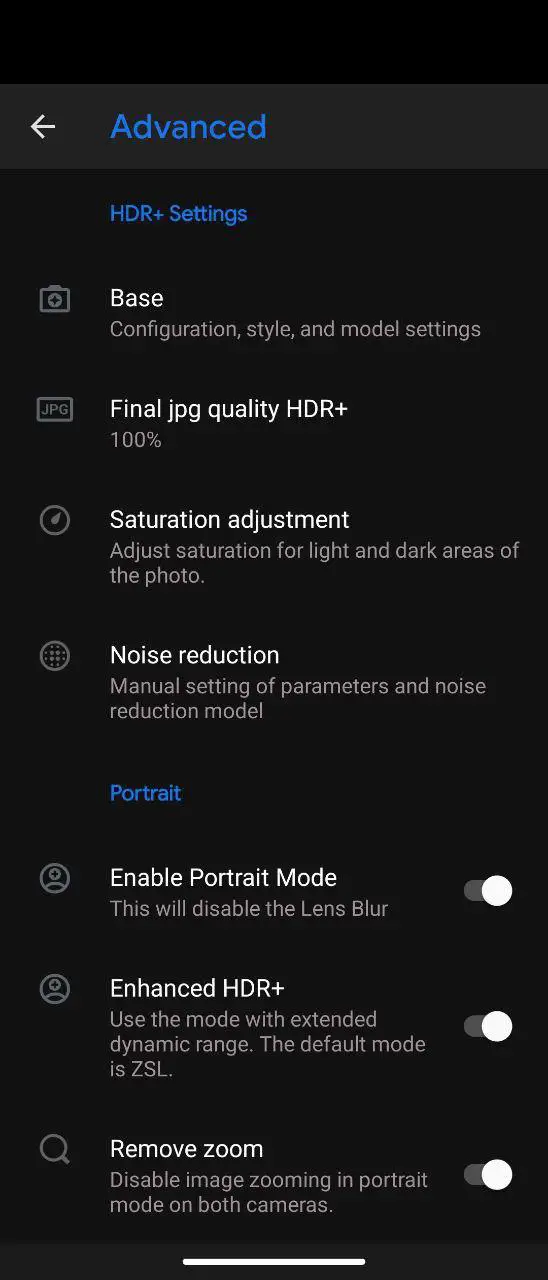 - - Base: determina qué base de procesamiento y modelo desea usar en su configuración.
- Config: hay varios modos de procesamiento y aquí es donde determinará cuál usará.
- Ejemplo: Pixel 2018 ZSLR: Procesamiento de Pixel 3.
- Configuración BSG: utiliza el mismo procesamiento que la visión nocturna.
- Modelo: determina el modelo del dispositivo que desea que se clone para su procesamiento. Es una elección personal. Cada uno analiza lo que más le agrada.
- Ejemplo: Nexus 6P en el frente tiende a ser más nítido, además de corregir algunos problemas con manchas verdes.
- - Calidad jpg final HDR +: la elección de la calidad final del JPEG, al 100%, dará como resultado una mejor calidad y fotos más grandes.
- - Ajuste de saturación: con esta herramienta puede determinar el nivel de saturación de las cámaras delantera y trasera. Cuanto mayor sea el valor, más saturado.
- - Reducción de ruido: en esta herramienta puede controlar la reducción de ruido. Interfiere directamente en la textura y nitidez de las fotos. Si no conoce el tema, simplemente deje el valor predeterminado.
- - Activar modo vertical: active la opción de modo vertical en el menú. Desactivar para reemplazar esta función con Desenfoque de lente (reiniciar Gcam para aplicar el cambio).
- - HDR + mejorado: habilita HDR + mejorado en modo retrato. (Déjalo para mejores fotos).
- - Eliminar zoom: esta función desactiva el zoom en modo retrato predefinido.
Configuración avanzada media
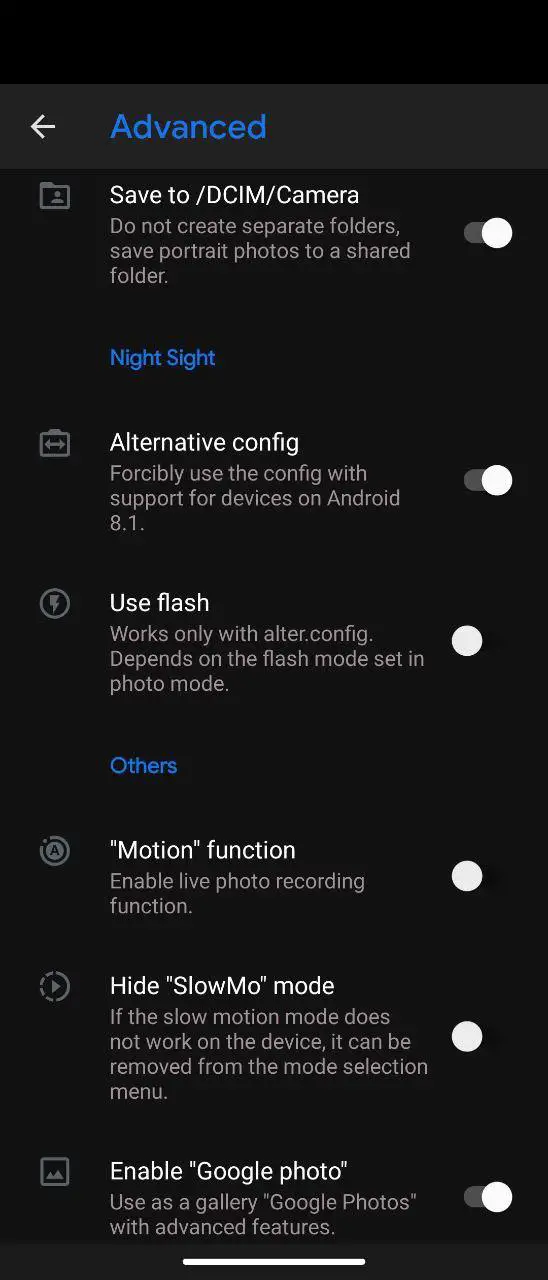 - - Guardar en / DCIM / Cámara: básicamente guarda las fotos que se tomaron en modo vertical en esta carpeta. Esto evita estropear la carpeta principal con varias fotos.
- - Configuración alternativa: corrección para Nightsight en ciertos dispositivos, recomendado para dispositivos exynos.
- - Usar flash: activa el flash en Night Sight. Esta función depende de cómo se use el flash en el modo foto. Mantenga esto deshabilitado y use la opción no. 6 para flash.
- - Función "Motion": muestra el icono de la función de tomar fotos en movimiento en la pantalla, una función similar a la del iPhone que muestra momentos antes de la foto, la elección es personal. Funciona solo con HDR + y no está mejorado.
- - Habilitar "Google Photo": ya sea para habilitar la visualización directa en la galería de Google, gusto personal.
- - Ocultar modo "SlowMo": oculta la función del menú porque no funciona en ciertos teléfonos como S8 / Note8.
- - Brillo máximo: activa el brillo máximo de la pantalla con la cámara abierta.
- El resto tiene descripciones bien explicadas aquí.
Configuración Advanced Fix
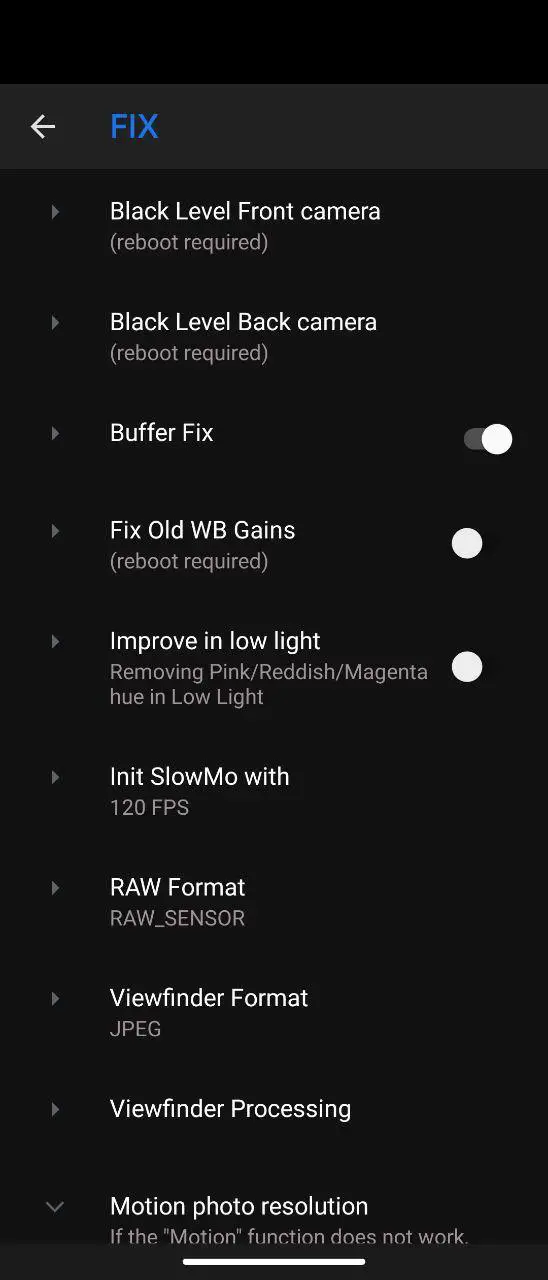 - REVISIÓN: en este menú corregirá la mayoría de los problemas de incompatibilidad. Póngase en contacto con un administrador si no está seguro de algo aquí.
- - Cámara de nivel de negro: controla el nivel de negro en la imagen para que no se vuelva verde.
- - Solución de búfer: la opción de solución de búfer requerirá que haga doble clic en el botón del obturador para tomar una foto, esto evita congelaciones y bloqueos.
- - Solucione las ganancias de WB antiguas: solo para ciertos dispositivos (se requiere el cierre forzado de gcam)
- - Mejorar con poca luz: ayuda a eliminar posibles manchas moradas y verdes de las fotos. (Para ciertos dispositivos)
- - Init SlowMo con: cámara lenta FPS.
- - Formato RAW: Aquí define qué tipo de RAW usará la cámara, esto interfiere directamente con el funcionamiento de la Gcam, de forma predeterminada, los dispositivos Samsung usan el Sensor RAW.
- - Formato del visor: posiblemente puede corregir retrasos en el visor. (JPG generalmente más rápido)
- - Procesamiento del visor: deje las 2 opciones activadas.
- - Resolución de la foto en movimiento: deje esto a los valores predeterminados.
Configuración avanzada2
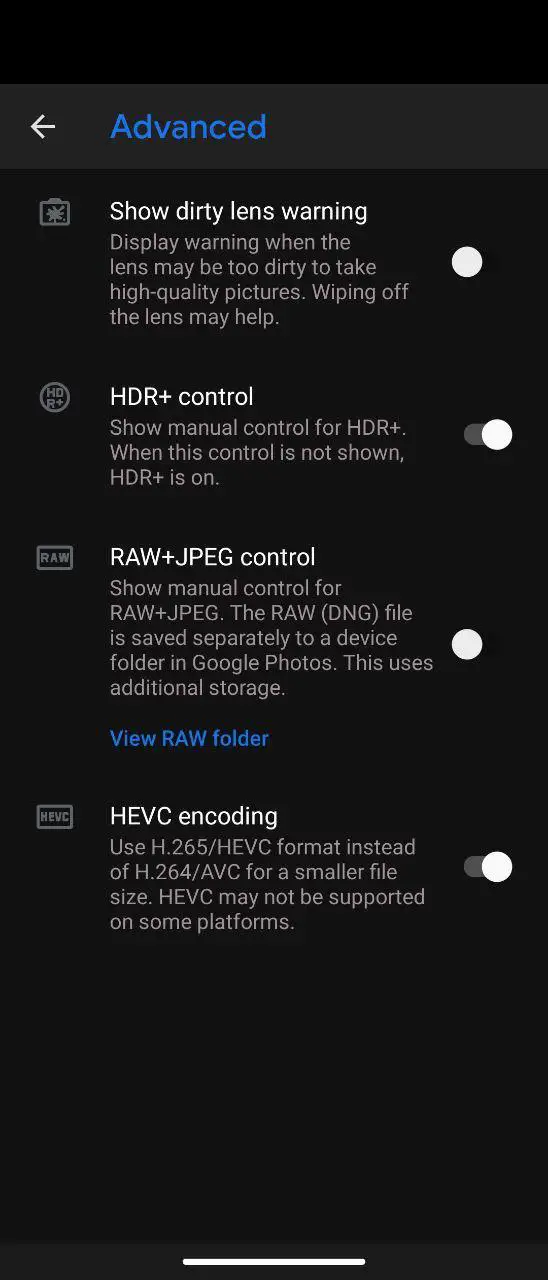 - - Mostrar advertencia de lente sucia: esta herramienta le advierte cuando la lente está sucia. Mantenga esto apagado (Recurso intensivo, por lo que se retrasa en algunos dispositivos)
- - Control HDR +: muestra en el visor la opción de cambiar los modos HDR. Manténgase habilitado y seleccione HDR mejorado para obtener el mejor resultado
- - Control RAW + JPEG: muestra en el visor la opción de capturar fotos en RAW + JPEG.
- - Codificación HEVEC: almacenar videos de manera más eficiente, aún no es compatible con todos los reproductores, pero ahorra memoria.
Última edición por caraconejo Día 10/05/20 a las 19:52:29.
|